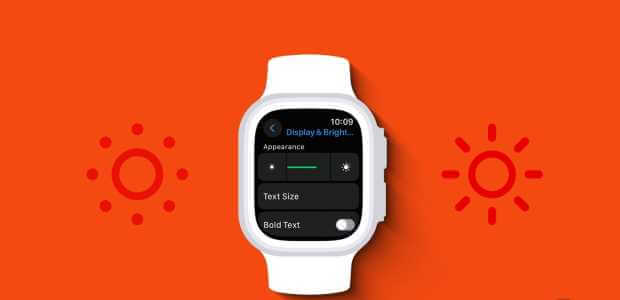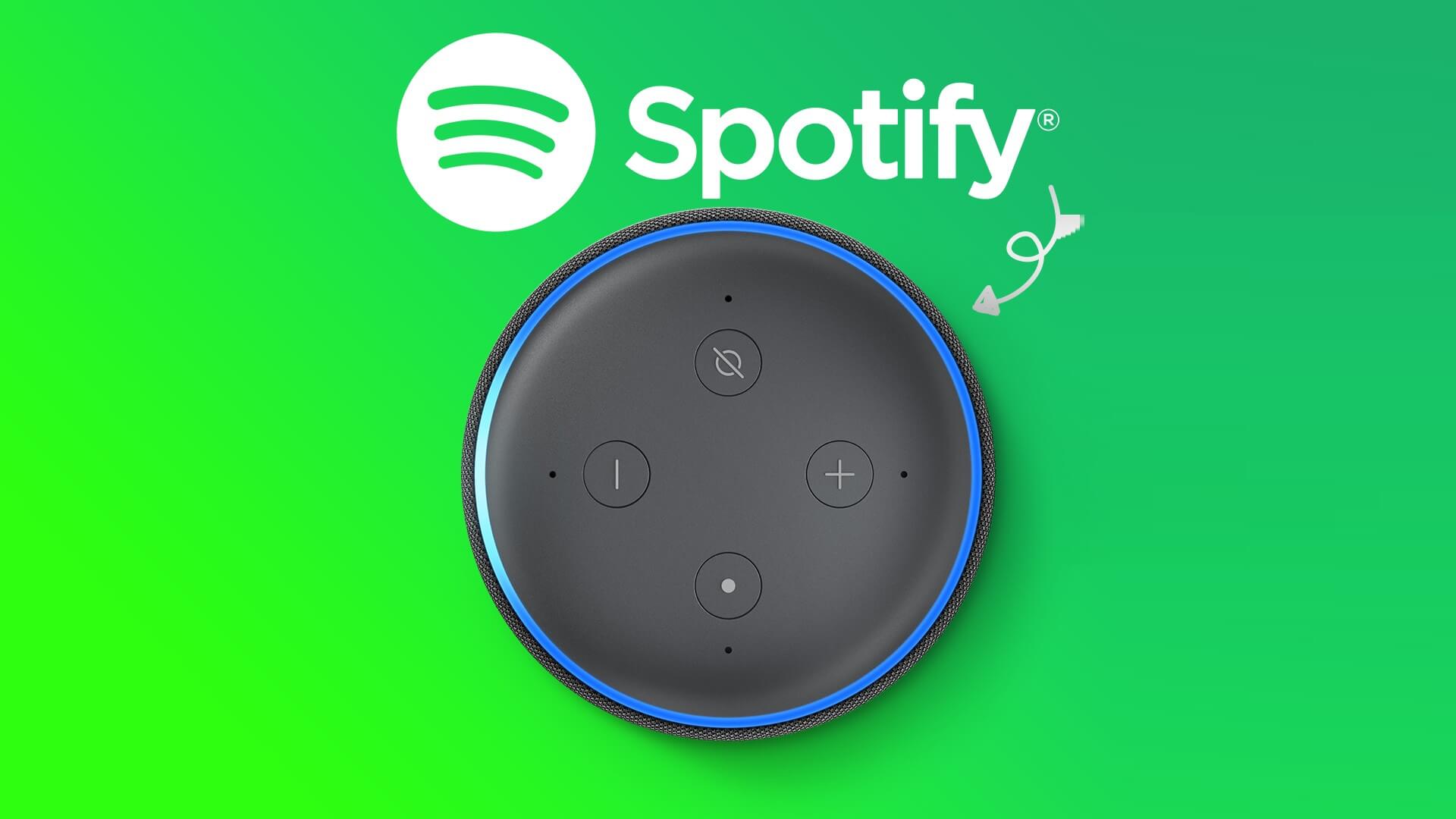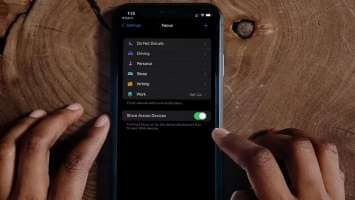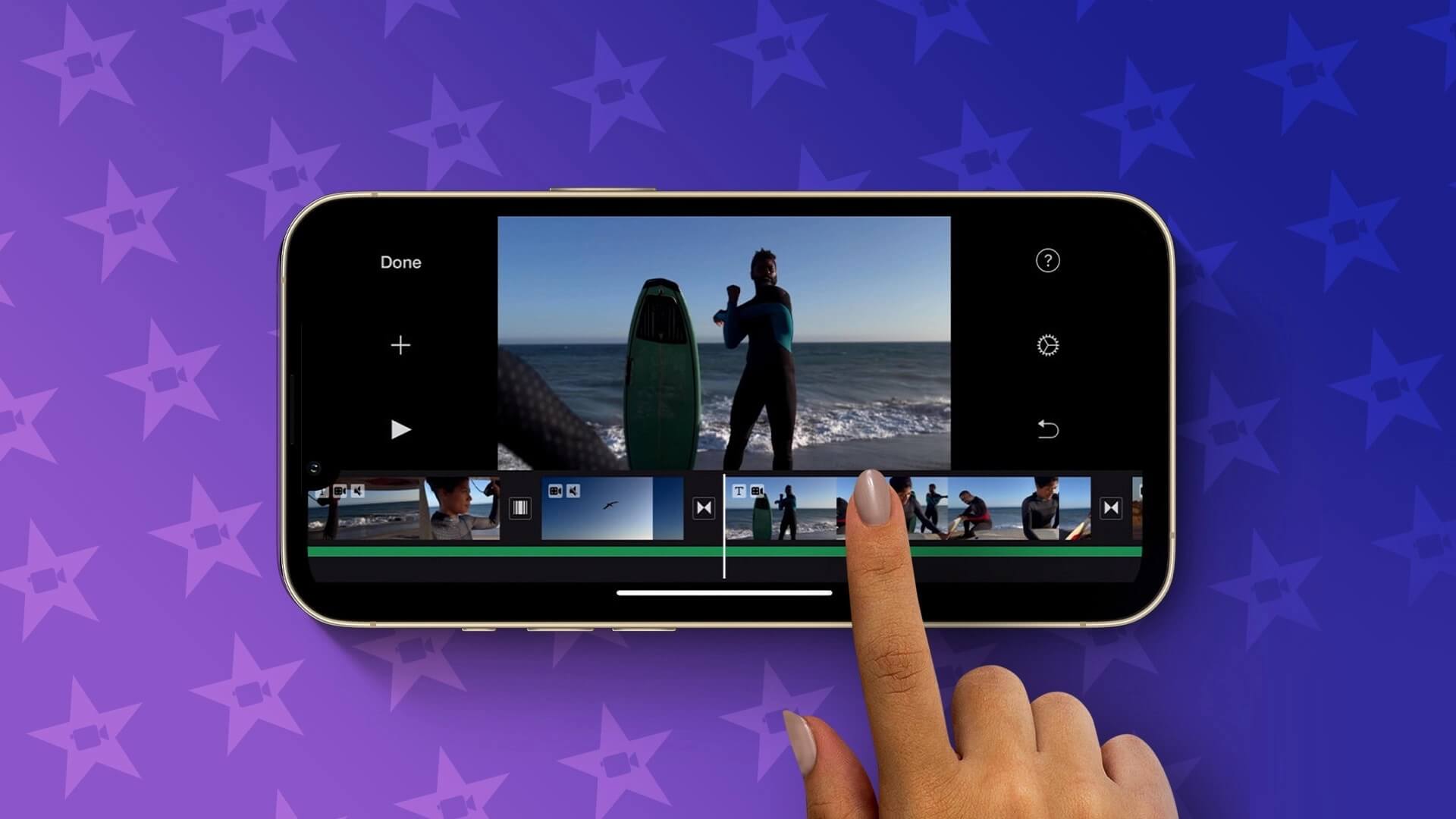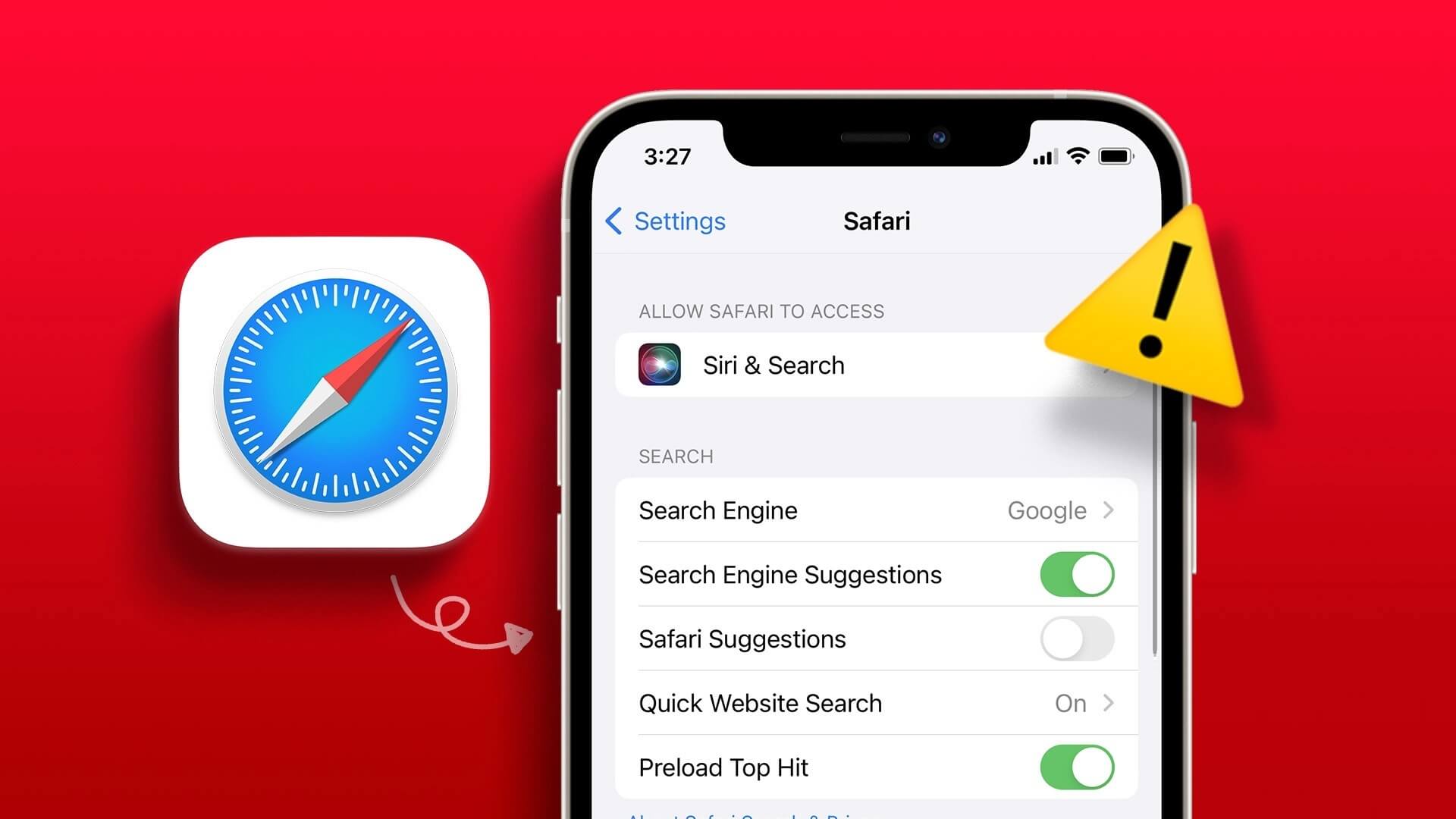Generelt sett bør Apple Watch koble til eller pare med iPhone uten problemer. Men hvis Apple Watch ikke vil koble til eller pares med en ny iPhone, hvis du ikke kan koble til din nåværende iPhone, eller hvis du får en feilmelding på iPhone som sier at du ikke kan koble til Apple Watch, er denne opplæringen kan hjelpe deg. . La oss ta en titt på de forskjellige måtene å fikse at Apple Watch ikke kobles til eller pares med telefonen.

1. Start iPhone og Apple Watch på nytt
Du bør starte feilsøkingsprosessen for å fikse at Apple Watch ikke kobles til eller pares med telefonen ved å starte Apple Watch og sammenkoblede iPhone på nytt.
Følg disse trinnene for å starte Apple Watch på nytt:
- Trykk lenge på sideknapp på Apple Watch (ikke Digital krone) til du ser Strømliste. Klikk på energiikon.
- Skyv en glidebryter strøm av til høyre for å slå av klokken.
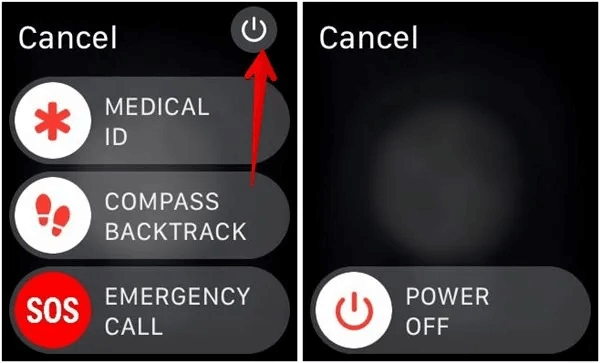
3. Vent litt 10 til 15 sekunder , og slå deretter på Apple Watch igjen med sideknappen.
For å starte iPhone på nytt, gå til "Innstillinger -> Generelt -> Avslutning" For å slå av iPhone. Vent noen sekunder, og slå deretter på iPhone igjen.
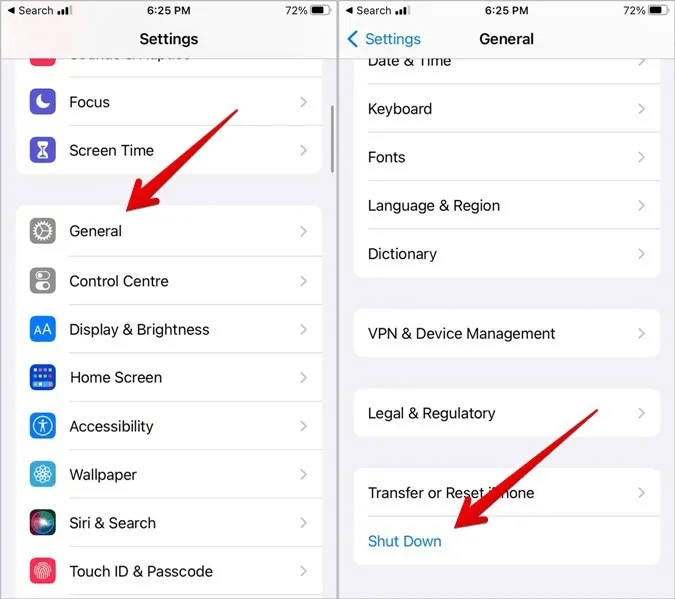
2. Hold Apple Watch og iPhone nær hverandre
Hvis du parer en ny Apple Watch, eller hvis Apple Watch og den sammenkoblede iPhone fortsetter å koble fra, bør du ha dem i nærheten. Jo lenger unna de er fra hverandre, jo større er sjansen for at de ikke klarer å koble seg sammen eller pare seg.
3. Ladere
Både iPhone og Apple Watch må lades til minst 50 prosent under sammenkobling. Hvis en av enhetene har lavt batteri, vil du oppleve problemer når du kobler Apple Watch til iPhone.
Nyheter: Du bør også prøve å slå den av Lavstrømsmodus på Apple Watch. Vet også Hvordan forbedre Apple Watch-batteriet.
4. Slå på Bluetooth
Bluetooth må være aktivert på både Apple Watch og iPhone, ellers kobles klokken fra telefonen. For å forsikre deg om at det er aktivert på begge enhetene, følg disse trinnene:
- Gå til “Innstillinger → Blåtann" på Apple Watch.
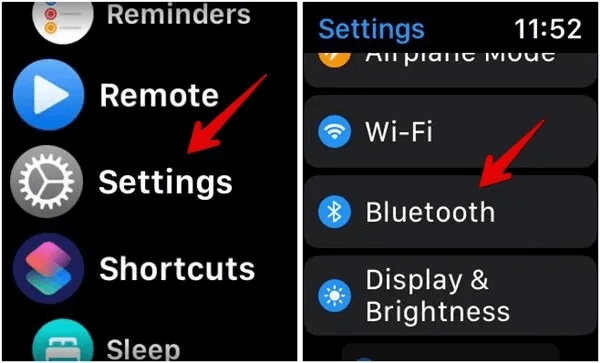
2. Aktiver bryteren ved siden av "Blåtann".
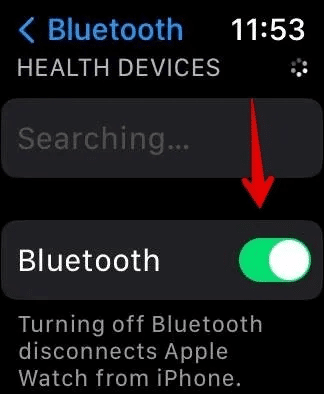
3. Gå på samme måte til "Innstillinger ← Bluetooth" på din iPhone. Muliggjøre Bluetooth via bryteren.
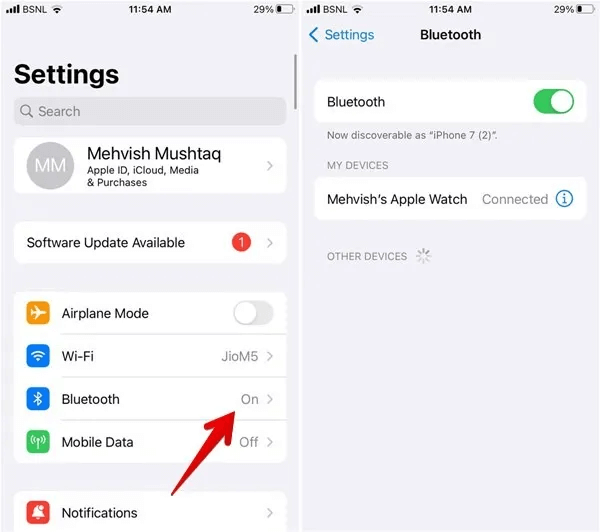
5. Slå av flymodus
Du bør også sørge for at flymodus er slått av på Apple Watch og tilkoblet iPhone. Hvis du har aktivert flymodus på noen av enhetene, vil du møte problemer mens du kobler Apple Watch til iPhone.
- Åpne på klokken din "Innstillinger ← Flymodus." Slå av bryteren ved siden av "Flymodus".
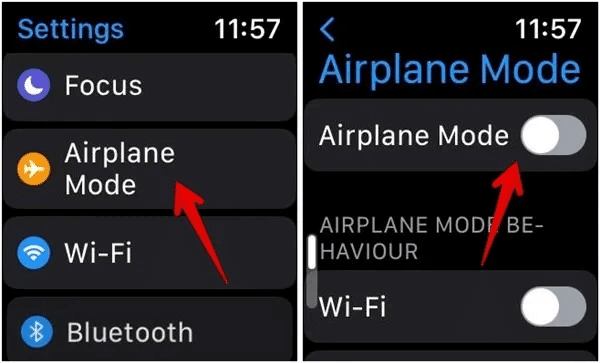
2. Gå på samme måte til "Innstillinger" Og slå av bryteren ved siden av "Flymoduspå din iPhone.
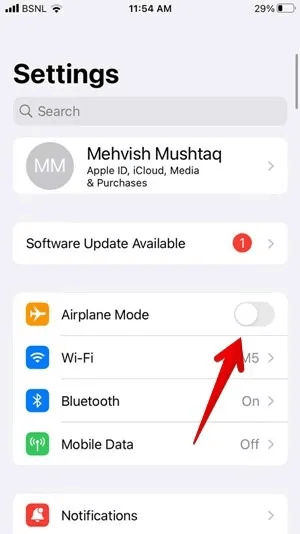
Godt å vite: Er du frustrert fordi du Du får ikke varsler på Apple Watch? Les vår guide om hvordan du fikser det.
6. Oppdater Apple Watch-appen
En utdatert versjon av Apple Watch-appen på iPhone kan også forårsake tilkoblingsproblemer mellom de to enhetene på grunn av feil i den gamle versjonen. For det må du oppdatere Apple Watch-appen til den nyeste versjonen.
- åpen App Store på iPhone og søk etter "å se på".
- klikk på knappen "å oppdatere" ved siden av Apple Watch-appen.
7. Oppdater iPhone og Apple Watch
På samme måte bør du sjekke og oppdatere programvaren til både iPhone og Apple Watch til de nyeste versjonene. Hvis en av dem har en eldre versjon, kan den komme i konflikt med den nye, og forårsake tilkoblingsproblemer.
For å oppdatere iOS på iPhone, gå til "Innstillinger ← generell ← oppgradere programvare».
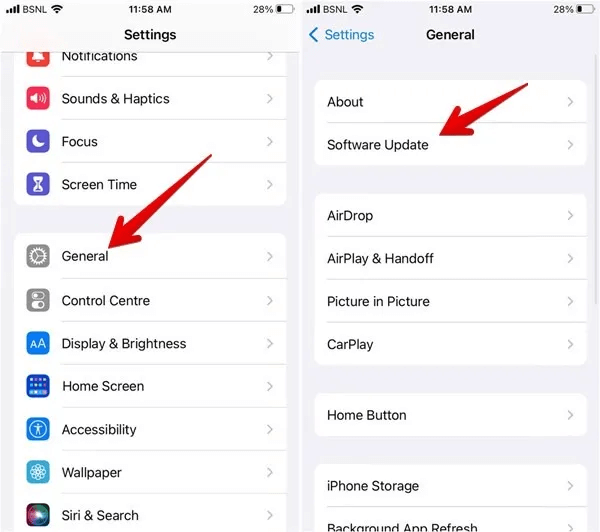
å oppdatere WATCH , åpne en app Apple Watch på din iPhone. Gå til "generell ← oppgradere programvare." Installer oppdateringen, hvis den er tilgjengelig.
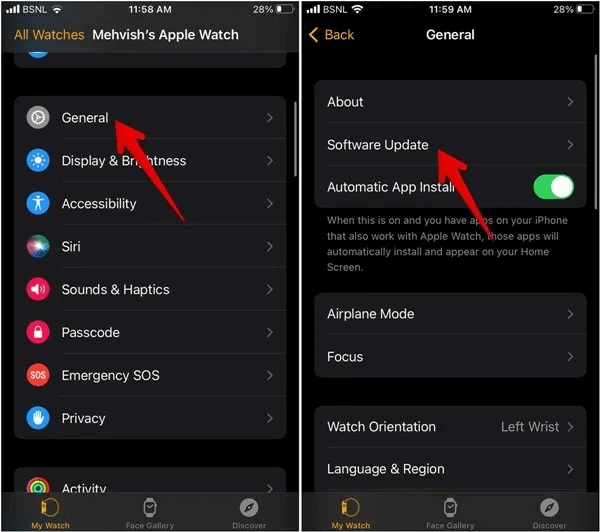
8. Koble fra enhetene dine
Hvis Apple Watch fortsatt ikke er koblet til iPhone, bør du koble den fra og deretter koble den på nytt.
Følg disse trinnene for å koble fra Apple Watch fra iPhone:
- åpen Apple Watch-appen på iPhone.
- Klikk på "Alle timerpå toppen, og trykk deretter på Informasjonsikon (i) ved siden av klokken din.
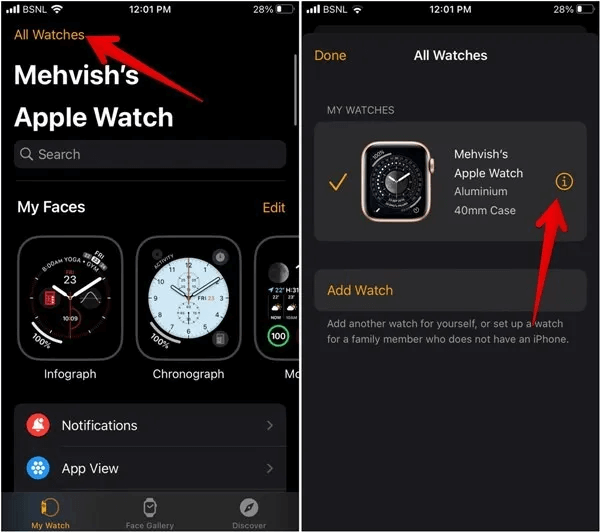
3. På neste skjerm trykker du på “Unpair Apple Watch".
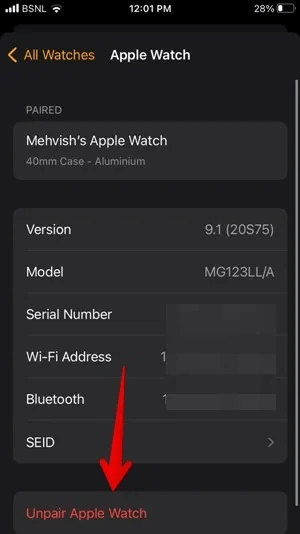
4. Vent til Apple Watch kobles fra.
5. Par klokken igjen med iPhone ved å holde klokken inntil iPhone. Når du ser popup-vinduetBruk iPhone til å konfigurere Apple WatchPå iPhone, trykk "sporing" , og følg deretter instruksjonene på skjermen.
Profftips: Du kan prøve å koble fra Apple Watch ved å gå til «iPhone-innstillinger → Bluetooth», trykk på informasjonsikonet (i) ved siden av Apple Watch, og velg «Opphev paring».
9. Par Apple Watch med en ny iPhone
Hvis du har kjøpt en ny iPhone, og Apple Watch ikke er sammenkoblet med den nye telefonen, må du først koble fra klokken fra den gamle iPhonen.
Hvis du har tilgang til din gamle iPhone, bruk trinnene nevnt tidligere for å koble den fra klokken, og deretter koble den til din nye iPhone.
Men hvis du ikke har din gamle iPhone, må du slette Apple Watch først. Gå til "Innstillinger" på din vakt, da "generell -> Nullstille -> Slett alt innhold og innstillinger».

Apple Watch vil ikke pares med din gamle iPhone. Ta klokken nær din nye iPhone for å pare den.
Godt å vite: Bli kjent med hverandre når de er sammenkoblet Hvordan lage tilpassede urskiver for Apple Watch.
10. Tilbakestill nettverksinnstillinger på iPhone
Problemet med at Apple Watch ikke kobler til eller parer med iPhone kan løses ved å tilbakestille nettverksinnstillingene til iPhone. Å gjøre det vil gjenopprette alle nettverksinnstillinger, for eksempel Wi-Fi, Bluetooth, etc., til standardverdiene, og dermed fikse eventuelle problemer som påvirker forbindelsen mellom Apple Watch og iPhone.
For å tilbakestille nettverksinnstillingene på iPhone, gå til "Innstillinger -> generell -> Overfør eller tilbakestill iPhone -> Nullstille -> Tilbakestill nettverksinnstillinger».
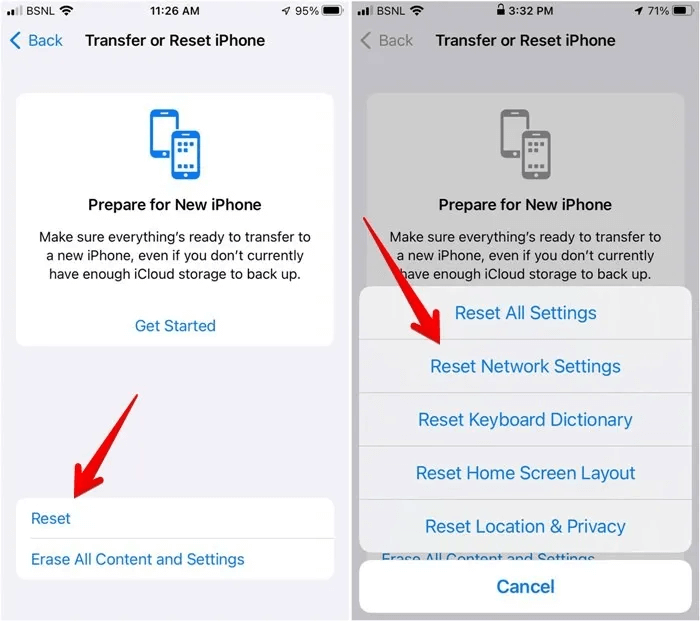
ofte stilte spørsmål
Spørsmål 1. Tilbakestiller Apple Watch iPhone?
svar. Tilbakestilling av Apple Watch vil ikke tilbakestille iPhone til fabrikkinnstillinger eller slette noe fra telefonen.
Q2. Hvor mange telefoner kan du pare Apple Watch med?
svar. Du kan bare pare Apple Watch med én iPhone. Du kan imidlertid pare flere klokker med samme iPhone.